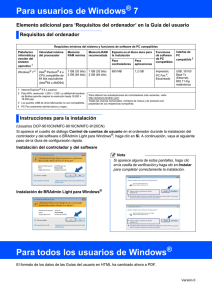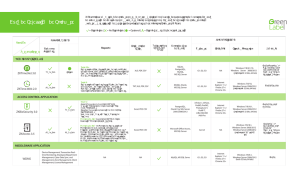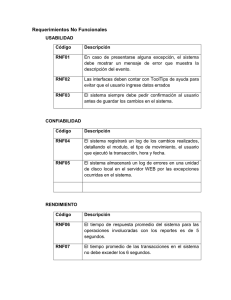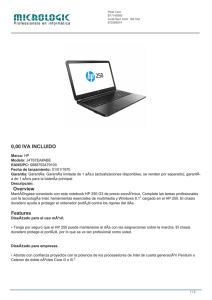MANUAL DE INSTALACIÓN DE SIGCPIOPER v3 (Proyecto SIGCPI)
Anuncio
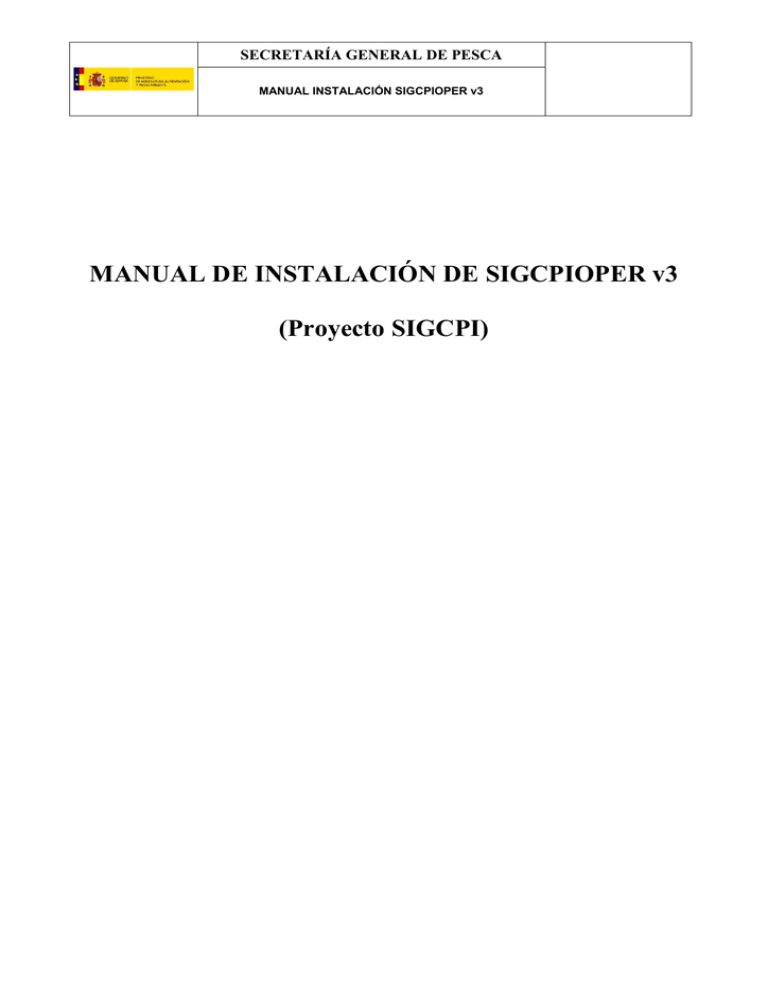
SECRETARÍA GENERAL DE PESCA MANUAL INSTALACIÓN SIGCPIOPER v3 MANUAL DE INSTALACIÓN DE SIGCPIOPER v3 (Proyecto SIGCPI) SECRETARÍA GENERAL DE PESCA Versión: 3.01 MANUAL INSTALACIÓN SIGCPIOPER v3 Fecha: 10/02/2015 Contenido Introducción ...................................................................................................................... 3 Instalación Versión Monopuesto ...................................................................................... 3 Requisitos Software Versión Monopuesto ................................................................... 3 Instalación de los prerrequisitos ................................................................................... 4 Instalación del aplicativo monopuesto ......................................................................... 9 Primer uso del aplicativo monopuesto ....................................................................... 12 Desinstalación del aplicativo monopuesto ................................................................. 13 Instalación Versión Cliente/Servidor.............................................................................. 16 Requisitos Software Versión Cliente/Servidor ........................................................... 16 Requisitos para poder funcionar como cliente/Servidor............................................. 17 Requisitos de hardware y software para instalar SQL Server 2012 ....................... 18 Requisitos de hardware y de software .................................................................... 19 Requisitos de procesador, memoria y sistema operativo ........................................ 23 Ediciones principales de SQL Server 2012 ............................................................ 25 Ediciones especializadas de SQL Server 2012 ....................................................... 30 Ediciones de amplio uso de SQL Server 2012 ....................................................... 31 Compatibilidad entre idiomas................................................................................. 35 Compatibilidad con sistemas extendidos................................................................ 35 Requisitos de espacio en disco duro (32 y 64 bits) ................................................ 36 Tipos de almacenamiento para los archivos de datos ............................................. 37 Instalación de SQL Server en un controlador de dominio...................................... 38 Instalación de las BD´s (parte servidor) ..................................................................... 39 Instalación de los clientes (parte cliente) .................................................................... 41 Prerrequisitos para Windows XP............................................................................ 41 Instalación de los clientes ....................................................................................... 41 Primer uso del aplicativo cliente ............................................................................ 44 Desinstalación del aplicativo cliente ...................................................................... 45 Ayuda con la instalación................................................................................................. 48 Página 2 de 48 SECRETARÍA GENERAL DE PESCA Versión: 3.01 MANUAL INSTALACIÓN SIGCPIOPER v3 Fecha: 10/02/2015 Introducción El presente documento es una guía rápida para la instalación del aplicativo SIGCPIOPER en operadores en su versión 3, que se prevé esté disponible para su uso a partir de febrero de 2015. A esta versión del aplicativo se la denominará SIGCPIOPER versión 3 o SIGCPIOPER v3. Existen dos versiones de ese aplicativo: • Versión monopuesto • Versión cliente/servidor La versión monopuesto funciona exactamente como la anterior versión del aplicativo. La versión monopuesto del aplicativo está formada por una base de datos local que permite grabar los datos de las solicitudes de los operadores, y el aplicativo que permite generar las solicitudes, realizar el envío de las mismas a la Secretaría General de Pesca (SGP, en adelante) y verificar el estado de tramitación en el que se encuentra en la SGP, así como descargar las diferentes autorizaciones que pueda ir generando la tramitación de la solicitud en la SGP. La versión cliente/servidor es nueva en esta versión del aplicativo y permite tener instalada la aplicación en varios equipos de los operadores, conectando todos ellos a una misma base de datos. Más adelante en este manual se dan más detalles sobre esta nueva versión. Instalación Versión Monopuesto La instalación del aplicativo se dividirá en dos partes, la encargada de la preparación de prerrequisitos para el correcto funcionamiento del aplicativo, que se encarga de la instalación de un gestor de base de datos local y, por otra parte, la instalación del aplicativo SIGCPIOPER v3 propiamente dicho. Requisitos Software Versión Monopuesto Los requisitos software no han variado de la versión anterior del aplicativo SIGCPIOPER. Siendo éstos los siguientes requisitos mínimos: • Sistema Operativo: Windows XP SP2 o superior. La aplicación funciona en Windows Vista, 7 y 8, tanto en sus versiones de 32 como de 64 bits. • Microsoft .Net Framework 3.5 SP1 (a partir de Windows Vista viene incluido dentro del sistema operativo) Página 3 de 48 SECRETARÍA GENERAL DE PESCA Versión: 3.01 MANUAL INSTALACIÓN SIGCPIOPER v3 • • • • Fecha: 10/02/2015 Memoria RAM: 1 Gb Espacio libre en disco duro: 2 GB Conexión a Internet Resolución monitor: 1024x768 Instalación de los prerrequisitos Los prerrequisitos no serán necesarios instalarlos si se va a proceder a instalar el SIGCPIOPER v3 en el mismo equipo en el que estaba la versión anterior. Con lo que este paso habría que saltárselo e ir directamente a la instalación del aplicativo monopuesto. Lo primero que deberá de realizar en la instalación del aplicativo, será descargar los prerrequisitos desde la dirección de la página web del ministerio: http://www.magrama.gob.es/es/pesca/temas/control-e-inspeccion-pesquera/productospesqueros-terceros-paises/default.aspx Hay dos ficheros de prerrequisitos: uno para Windows XP y otro para el resto de sistemas operativos. Siendo éstos los siguientes: • Prerrequisitos-XP-SIGCPIOPERv3-2015-02-25.zip. Fichero únicamente para Windows XP • Prerrequisitos-Vista-7-8-SIGCPIOPERv3-2015-02-25.zip. Fichero para Windows Vista, 7 y 8, tanto para sus versiones de 32 como de 64 bits. Hay que descargarse el correspondiente fichero zip, que deberá de ser descomprimido en la carpeta que considere adecuada. Una vez extraídos todos los ficheros, se deberá de ejecutar el fichero “Setup.exe” en modo administrador. En este momento, lo primero que hará el sistema será instalar los prerrequisitos necesarios que no encuentra en la máquina en la que se está llevando a cabo la actualización. En el caso de Windows XP: Windows Installer 4.5. Al terminar de instalarlo, el sistema pedirá ser reiniciado para poder continuar con la instalación del aplicativo. SqlExpress 2005 Para el resto de sistemas operativos: SqlExpress 2008 R2 Página 4 de 48 SECRETARÍA GENERAL DE PESCA Versión: 3.01 MANUAL INSTALACIÓN SIGCPIOPER v3 Fecha: 10/02/2015 Una vez instalados todos los prerrequisitos, comenzará el proceso de instalación de prerrequisitos del aplicativo. Página 5 de 48 SECRETARÍA GENERAL DE PESCA Versión: 3.01 MANUAL INSTALACIÓN SIGCPIOPER v3 Página 6 de 48 Fecha: 10/02/2015 SECRETARÍA GENERAL DE PESCA Versión: 3.01 MANUAL INSTALACIÓN SIGCPIOPER v3 Página 7 de 48 Fecha: 10/02/2015 SECRETARÍA GENERAL DE PESCA Versión: 3.01 MANUAL INSTALACIÓN SIGCPIOPER v3 Fecha: 10/02/2015 Y una vez realizado este proceso, se finaliza la instalación de los prerrequisitos Página 8 de 48 SECRETARÍA GENERAL DE PESCA Versión: 3.01 MANUAL INSTALACIÓN SIGCPIOPER v3 Fecha: 10/02/2015 Instalación del aplicativo monopuesto Se recuerda que antes de poder realizar la instalación del aplicativo SIGCPIOPER v3 hay que comprobar que se han instalado los prerrequisitos para el aplicativo, ver apartado de instalación de los prerrequisitos. Una vez instalados los prerrequisitos, descargar propiamente el aplicativo SIGCPIOPER v3 de la página web del ministerio, en la siguiente dirección de internet: http://www.magrama.gob.es/es/pesca/temas/control-e-inspeccion-pesquera/productospesqueros-terceros-paises/default.aspx Como se está tratando la aplicación monopuesto, habrá que descargarse el enlace que pone “Aplicación monopuesto”. El fichero que se va a descargar es “Instalador-Monopuesto-SIGCPIOPERv3-2015-0225.zip”. Este fichero deberá ser descomprimido en la carpeta que considere adecuada. Una vez extraídos todos dos ficheros y directorios que contiene, deberá de ejecutar el fichero “InstalaSigcpiOperMonopuesto_V3.exe” en modo administrador. Página 9 de 48 SECRETARÍA GENERAL DE PESCA Versión: 3.01 MANUAL INSTALACIÓN SIGCPIOPER v3 Fecha: 10/02/2015 En la primera ventana de instalación se ha de seleccionar la ruta donde se quiere instalar el aplicativo SIGCPIOPER v3. Por defecto “C:\SGP\SIGCPIOPER”. Se puede poner la ruta que se desee. También se puede seleccionar la unidad donde se van a instalar los ficheros de la base de datos de SQL Server Express. Por defecto está seleccionada la unidad C (“C:\”). En dicha unidad se creará la carpeta “FicherosBD_V3”, que contendrá los ficheros de las bases de datos necesarias para el funcionamiento del aplicativo, así como los ficheros de logs de dichas bases de datos. Ante la duda, dejar los valores por defecto. Una vez elegidos los valores, pulsar el botón “Siguiente” y la instalación comenzará. Una vez terminada la instalación aparecerá la ventana de fin de instalación. Página 10 de 48 SECRETARÍA GENERAL DE PESCA Versión: 3.01 MANUAL INSTALACIÓN SIGCPIOPER v3 Fecha: 10/02/2015 Habrá que pulsar el botón de “Cerrar” y la aplicación ya se encontrará instalada en el equipo. Tras pulsar el botón de “Cerrar” es posible que aparezca una pantalla como la siguiente: Página 11 de 48 SECRETARÍA GENERAL DE PESCA Versión: 3.01 MANUAL INSTALACIÓN SIGCPIOPER v3 Fecha: 10/02/2015 Si esto fuera así, no hay ningún problema. Pulsar la opción de “Este programa se instaló correctamente”. Una vez finalizada la instalación, en el escritorio aparecerá un icono que nos dará acceso al aplicativo SIGCPIOPER v3. Primer uso del aplicativo monopuesto Una vez instalado el aplicativo en el PC, para ejecutarlo, simplemente deberá de hacer doble clic sobre el icono del escritorio. La primera vez que se ejecute el programa, aparecerá una ventana en la que configurar la ruta en la que se desea que el aplicativo almacene los documentos vinculados a las solicitudes. Una vez configurada esta información, se lanzará el aplicativo de solicitudes de operadores, SIGCPIOPER v3, y ya se podrá trabajar normalmente. Página 12 de 48 SECRETARÍA GENERAL DE PESCA Versión: 3.01 MANUAL INSTALACIÓN SIGCPIOPER v3 Fecha: 10/02/2015 El fichero “Manual-uso-SIGCPIOPERv3-2015-02-11.pdf”, que se encuentra en la página web del ministerio, es un manual que explica el uso del aplicativo SIGCPIOPER v3. Desinstalación del aplicativo monopuesto En el menú de Inicio de Windows, buscar el grupo de programas “SIGCPIOPER_V3”. Dentro del grupo de programas seleccionar “Desinstalar”. Se lanzará el programa de desinstalación. Pulsar el botón “Siguiente”. Con esto comenzará la desinstalación. Página 13 de 48 SECRETARÍA GENERAL DE PESCA Versión: 3.01 MANUAL INSTALACIÓN SIGCPIOPER v3 Fecha: 10/02/2015 Una vez terminada la desinstalación, aparecerá la pantalla de fin de desinstalación. Pulsar el botón “Finalizar”. Página 14 de 48 SECRETARÍA GENERAL DE PESCA Versión: 3.01 MANUAL INSTALACIÓN SIGCPIOPER v3 Fecha: 10/02/2015 Tras pulsar el botón de “Finalizar” es posible que aparezca una pantalla como la siguiente: Página 15 de 48 SECRETARÍA GENERAL DE PESCA Versión: 3.01 MANUAL INSTALACIÓN SIGCPIOPER v3 Fecha: 10/02/2015 Si esto fuera así, no hay ningún problema. Pulsar la opción de “Este programa se instaló correctamente”. La desinstalación no eliminará las bases de datos creadas en SQL Server Express. Esto se hace así para que se pueda volver a realizar una nueva instalación sin perder los datos ya insertados en la base de datos. Instalación Versión Cliente/Servidor Como se ha comentado en la introducción del presente manual, el SIGCPIOPER v3 permite realizar una instalación monopuesto o bien cliente/servidor. • • Monopuesto. Tal y como ha estado funcionando hasta ahora. Modo cliente/servidor. Permitirá compartir datos entre todos los usuarios con permisos de la empresa. En el presente apartado se detallará la instalación únicamente para la opción de cliente/servidor. La instalación del SIGCPIOPER en modo cliente/servidor se compone de dos partes: 1. Instalación de las bases de datos del aplicativo (parte servidora) en un servidor con SQL Server ya instalado y funcionando. 2. Instalación del cliente en cada puesto (parte cliente) En los dos siguientes apartados se detalla la instalación de ambas partes y se deberá realizar en el orden en el que aparece en el manual. Es decir, primero se instalará la parte servidora y luego cada uno de los clientes que se conectarán a dicho servidor. Requisitos Software Versión Cliente/Servidor Los requisitos software no han variado de la versión anterior del aplicativo SIGCPIOPER. Siendo éstos los siguientes requisitos mínimos: • Sistema Operativo: Windows XP SP2 o superior. La aplicación funciona en Windows Vista, 7 y 8, tanto en sus versiones de 32 como de 64 bits. • Microsoft .Net Framework 3.5 SP1 (a partir de Windows Vista viene incluido dentro del sistema operativo) • Memoria RAM: 1 GB • Espacio libre en disco duro: 2 GB • Conexión a Internet • Resolución monitor: 1024x768 Página 16 de 48 SECRETARÍA GENERAL DE PESCA Versión: 3.01 MANUAL INSTALACIÓN SIGCPIOPER v3 Fecha: 10/02/2015 Requisitos para poder funcionar como cliente/Servidor Si usted desea que el aplicativo comparta los datos de las diferentes solicitudes y autorizaciones entre todos los usuarios autorizados de su empresa, deberá de tener en cuenta que: • Deberá de descargar la aplicación que está preparada para funcionar con esta configuración. Esto se podrá hacer desde la página web del Ministerio. NOTA: La SGP no se hace responsable de suministrar ni mantener el software y el hardware necesario para tener Microsoft SQLSERVER y así poder disponer de esta operativa. Todos los costes asociados y todo el trabajo de configuración y mantenimiento del mismo, serán responsabilidad de cada uno de los usuarios, nunca de la SGP ni del Ministerio. A continuación se enumeran los requisitos necesarios para la instalación de Microsoft SQLServer 2012 (Información extraída de la propia web del fabricante) Página 17 de 48 SECRETARÍA GENERAL DE PESCA Versión: 3.01 MANUAL INSTALACIÓN SIGCPIOPER v3 Fecha: 10/02/2015 Requisitos de hardware y software para instalar SQL Server 2012 En la secciones siguientes se presentan los requisitos mínimos de hardware y software para instalar y ejecutar SQL Server 2012. En las ediciones de 32 y 64 bits de SQL Server 2012 se aplican las consideraciones siguientes: • Se recomienda ejecutar SQL Server 2012 en equipos con el formato de archivo NTFS. SQL Server 2012 se puede instalar en un equipo con el sistema de archivos FAT32, pero no se recomienda porque es menos seguro que el sistema de archivos NTFS. • El programa de instalación de SQL Server bloqueará las instalaciones en unidades de disco de solo lectura, asignadas o comprimidas. • SQL Server le exige que instale una actualización para asegurarse de que se puede instalar correctamente el componente de Visual Studio. El programa de instalación de SQL Server comprueba la presencia de esta actualización y, a continuación, le exige que descargue e instale la actualización antes de continuar con la instalación de SQL Server. Para evitar la interrupción durante la instalación de SQL Server, puede descargar e instalar la actualización antes de ejecutar el programa de instalación de SQL Server, según se describe a continuación (o instalar todas las actualizaciones para .NET 3.5 SP1 disponibles en Windows Update): o Si instala SQL Server 2012 en un equipo con el sistema operativo Windows Vista SP2 o Windows Server 2008 SP2, puede obtener la actualización necesaria aquí. o Si instala SQL Server 2012 en un equipo que tiene el sistema operativo Windows 7 SP1 o Windows Server 2008 R2 SP1, o Windows Server 2012 o Windows 8, esta actualización ya está incluida. • La instalación de SQL Server 2012 produce un error si se inicia la instalación con Terminal Services Client. No se admite el inicio del programa de instalación de SQL Server con Terminal Services Client. • El programa de instalación de SQL Server instala los siguientes componentes de software que el producto necesita: o SQL Server Native Client Página 18 de 48 SECRETARÍA GENERAL DE PESCA Versión: 3.01 MANUAL INSTALACIÓN SIGCPIOPER v3 o Fecha: 10/02/2015 Archivos auxiliares del programa de instalación de SQL Server Requisitos de hardware y de software Los siguientes requisitos se aplican a todas las instalaciones de SQL Server 2012: Componente Requisito .NET Framework .NET 3.5 SP1 es un requisito para SQL Server 2012 cuando se selecciona Motor de base de datos, Reporting Services, Master Data Services, Data Quality Services, Replicación o SQL Server Management Studio, y no lo instala ya el programa de instalación de SQL Server. • Si ejecuta el programa de instalación en un equipo con el sistema operativo Windows Vista SP2 o Windows Server 2008 SP2 y no tiene .NET 3.5 SP1, el programa de instalación de SQL Server le pide que descargue e instale .NET 3.5 SP1 para poder continuar con la instalación de SQL Server. El mensaje de error incluye un vínculo al centro de descarga o bien puede descargar .NET 3.5 SP1 desde Windows Update. Para evitar la interrupción durante la instalación de SQL Server, puede descargar e instalar .NET 3.5 SP1 antes de ejecutar el programa de instalación de SQL Server. • Si el programa de instalación se ejecuta en un equipo con el sistema operativo Windows Server 2008 R2 SP1, debe habilitar .NET Framework 3.5 SP1 antes de instalar SQL Server 2012. • Si ejecuta el programa de instalación en un equipo que tiene el sistema operativo Windows Server 2012 o Windows 8, el programa de instalación de SQL Server descarga e instala .NET Framework 3.5 SP1 automáticamente. Este proceso necesita acceso a internet. Si no tiene acceso a internet, debe descargar e instalar .NET Framework 3.5 SP1 antes de ejecutar el programa de instalación para instalar cualquiera de los componentes mencionados anteriormente. Para obtener más información acerca de las recomendaciones e instrucciones sobre cómo adquirir y habilitar .NET Framework 3.5 en Windows Server 2012 o Windows 8, vea Consideraciones sobre la implementación de Microsoft .NET Framework 3.5 (http://msdn.microsoft.com/library/windows/hardware/hh975396). Página 19 de 48 SECRETARÍA GENERAL DE PESCA Versión: 3.01 MANUAL INSTALACIÓN SIGCPIOPER v3 Fecha: 10/02/2015 .NET 4.0 es un requisito para SQL Server 2012. SQL Server instala .NET 4.0 durante el paso de instalación de características. • Si está instalando las ediciones de SQL Server Express, asegúrese de que el equipo disponga de conexión a Internet. El programa de instalación de SQL Server descarga e instala .NET Framework 4 puesto que no se incluye en el medio de instalación de SQL Server Express. • SQL Server Express no instala .NET 4.0 en el modo Server Core de Windows Server 2008 R2 SP1 o Windows Server 2012. Debe instalar .NET 4.0 .0 antes de instalar SQL Server Express en una instalación Server Core de Windows Server 2008 R2 SP1 o de Windows Server 2012. Windows PowerShell SQL Server 2012 no instala ni habilita Windows PowerShell 2.0; sin embargo, Windows PowerShell 2.0 es un requisito previo de instalación para los componentes del Motor de base de datos y SQL Server Management Studio. Si el programa de instalación notifica que Windows PowerShell 2.0 no está presente, puede instalarlo o habilitarlo siguiendo las instrucciones de la página Windows Management Framework. Software de red Los sistemas operativos admitidos para SQL Server 2012 tienen software de red integrado. Las instancias con nombre y predeterminadas de una instalación independiente admiten los siguientes protocolos de red: Memoria compartida, Canalizaciones con nombre, TCP/IP y VIA. Nota • La memoria compartida y VIA no se admiten en clústeres de conmutación por error. • El protocolo VIA está desusado. Esta característica se quitará en una versión futura de Microsoft SQL Server. Evite utilizar esta característica en nuevos trabajos de desarrollo y tenga previsto modificar las aplicaciones que Página 20 de 48 SECRETARÍA GENERAL DE PESCA Versión: 3.01 MANUAL INSTALACIÓN SIGCPIOPER v3 Fecha: 10/02/2015 actualmente la utilizan. Para obtener más información acerca de los protocolos de red y las bibliotecas de red, vea Protocolos de red y bibliotecas de red. Virtualización SQL Server 2012 se admite en entornos de máquina virtual que se ejecutan en el rol Hyper-V de: • Windows Server 2008 SP2 Standard, Enterprise y Datacenter • Windows Server 2008 R2 SP1 Standard, Enterprise y Datacenter. • Windows Server 2012 Datacenter y Standard. Además de los recursos que necesita la partición primaria, a cada máquina virtual (partición secundaria) se le deben proporcionar suficientes recursos de procesador, memoria y recursos de disco para su instancia de SQL Server 2012. Los requisitos se enumeran más adelante en este tema.1 Dentro del rol Hyper-V de Windows Server 2008 SP2 o Windows Server 2008 R2 SP1, se puede asignar un máximo de 4 (cuatro) procesadores virtuales a las máquinas virtuales que ejecutan ediciones de 32 o 64 bits de Windows Server 2008 SP2, ediciones de 64 bits de Windows Server 2008 R2 o ediciones de 64 bits de Windows Server 2012. Dentro del rol Hyper-V de Windows Server 2012, • Se puede asignar un máximo de 8 (ocho) procesadores virtuales a las máquinas virtuales que ejecutan ediciones de 32 y 64 bits de Windows Server 2008 SP2. • Se puede asignar un máximo de 64 (sesenta y cuatro) procesadores virtuales a las máquinas virtuales que ejecutan ediciones de 64 bits de Windows Server 2008 R2 SP1 o de Windows Server 2012. Para obtener más información sobre los límites de la capacidad de cálculo para distintas ediciones de SQL Server 2012 y sus diferencias en entornos físicos y virtualizados con los procesadores hyperthreaded, vea Server. Para obtener más Página 21 de 48 SECRETARÍA GENERAL DE PESCA Versión: 3.01 MANUAL INSTALACIÓN SIGCPIOPER v3 Fecha: 10/02/2015 información sobre el rol Hyper-V, vea el sitio web de Windows Server 2008. Comentarios: Importante • Los clústeres de conmutación por error del invitado se admiten en SQL Server 2012. Para obtener más información sobre las versiones admitidas de SQL Server y los sistemas operativos para los clústeres de conmutación por error de invitado, y la compatibilidad con la virtualización, vea el tema Directiva de soporte técnico para productos de Microsoft SQL Server que se ejecutan en un entorno virtual de hardware. Software de Internet Se necesita Internet Explorer 7 o una versión posterior para Microsoft Management Console (MMC), SQL Server Data Tools (SSDT), el componente Diseñador de informes de Reporting Services y la Ayuda HTML. Disco duro SQL Server 2012 requiere un mínimo de 6 GB de espacio disponible en disco. Las necesidades de espacio en disco variarán según los componentes de SQL Server 2012 que instale. Para obtener más información, vea la sección Requisitos de espacio en el disco duro (32 y 64 bits) posteriormente en este tema. Para obtener información acerca de los tipos admitidos de almacenamiento para los archivos de datos, vea Tipos de almacenamiento para los archivos de datos. Unidad Para la instalación desde disco se necesita una unidad de DVD. Monitor SQL Server 2012 requiere Super VGA (800x600) o un monitor de una resolución mayor. Internet La funcionalidad de Internet necesita acceso a Internet (no necesariamente de carácter gratuito). Página 22 de 48 SECRETARÍA GENERAL DE PESCA Versión: 3.01 MANUAL INSTALACIÓN SIGCPIOPER v3 1 Fecha: 10/02/2015 La ejecución de SQL Server 2012 en una máquina virtual será más lenta que la ejecución nativa debido a la sobrecarga de virtualización. Requisitos de procesador, memoria y sistema operativo Los siguientes requisitos de memoria y procesador se aplican a todas las ediciones de SQL Server 2012: Componente Requisito Memoria[1] Mínimo: Ediciones Express: 512 MB Todas las demás ediciones: 1 GB Se recomienda: Ediciones Express: 1 GB Todas las demás ediciones: al menos 4 GB y debe aumentar a medida que el tamaño de la base de datos aumente para asegurar un rendimiento óptimo. Velocidad del procesador Mínimo: • Procesador x86: 1,0 GHz • Procesador x64: 1,4 GHz Recomendado: 2 GHz o más Tipo de procesador • Procesador x64: AMD Opteron, AMD Athlon 64, Intel Xeon compatible con Intel EM64T Intel Pentium IV compatible con EM64T • Procesador x86: compatible con Pentium III o superior [1] La memoria mínima necesaria para instalar el componente Servidor de calidad de datos en Data Quality Services (DQS) es 2 GB de RAM, que es diferente del requisito de memoria de mínimo de SQL Server 2012. Para obtener información acerca de cómo instalar DQS, vea Instalar Data Quality Services. Página 23 de 48 SECRETARÍA GENERAL DE PESCA Versión: 3.01 MANUAL INSTALACIÓN SIGCPIOPER v3 Fecha: 10/02/2015 Compatibilidad con WOW64: WOW64 ((Windows de 32 bits sobre Windows de 64 bits) es una característica de las ediciones de 64 bits de Windows que permite que las aplicaciones de 32 bits se ejecuten de forma nativa en el modo de 32 bits. Las aplicaciones funcionan en el modo de 32 bits, aunque el sistema operativo subyacente sea de 64 bits. • En un sistema operativo de 64 bits admitido, las instalaciones de la edición de 32 bits de SQL Server se pueden instalar en el subsistema de 32 bits de WOW64 de un servidor de 64 bits. WOW64 se admite solamente para instancias independientes de SQL Server. WOW64 no se admite para las instalaciones de clústeres de conmutación por error de SQL Server. • En las instalaciones de la edición de 64 bits de SQL Server en los sistemas operativos de 64 bits admitidos, las herramientas de administración se admiten en WOW64. Para obtener más información acerca de los sistemas operativos admitidos, seleccione una edición de SQL Server 2012 de las secciones siguientes. Compatibilidad con Server Core: SQL Server 2012 se admite ahora en las instalaciones Server Core de Windows Server 2008 R2, Windows Server 2012 y Windows Server 2012 R2. Se admite instalar SQL Server 2012 en el modo Server Core de las siguientes ediciones de Windows Server: • Windows Server 2012 R2 Datacenter de 64 bits • Windows Server 2012 R2 Standard de 64 bits • Windows Server 2012 Datacenter de 64 bits • Windows Server 2012 Standard de 64 bits • Windows Server 2008 R2 SP1 Datacenter de 64 bits • Windows Server 2008 R2 SP1 Enterprise de 64 bits • Windows Server 2008 R2 SP1 Standard de 64 bits • Windows Server 2008 R2 SP1 Web de 64 bits Para obtener más información sobre la instalación de SQL Server 2012 en Server Core, vea Instalar SQL Server 2012 en Server Core. Página 24 de 48 SECRETARÍA GENERAL DE PESCA Versión: 3.01 MANUAL INSTALACIÓN SIGCPIOPER v3 Fecha: 10/02/2015 Nota Las ediciones de SQL Server que se admiten en Windows Server 2008 R2 Standard de 64 bits también se admiten en Windows Small Business Server de 64 bits. Sistemas operativos admitidos: Las ediciones de SQL Server 2012 se clasifican en lo siguiente: • Ediciones principales de SQL Server 2012 • Ediciones especializadas de SQL Server 2012 • Ediciones de amplio uso de SQL Server 2012 Ediciones principales de SQL Server 2012 La tabla siguiente se muestran los requisitos del sistema operativo para las ediciones principales de SQL Server 2012: Edición de SQL Server 32 bits 64 bits SQL Server Enterprise Windows Server 2012 R2 Datacenter de 64 bits 1 Windows Server 2012 R2 Standard de 64 bits Windows Server 2012 R2 Essentials de 64 bits Windows Server 2012 R2 Foundation de 64 bits Windows Server 2012 Datacenter de 64 bits Windows Server 2012 Standard de 64 bits Windows Server 2012 R2 Datacenter de 64 bits 1 Windows Server 2012 R2 Standard de 64 bits Windows Server 2012 R2 Essentials de 64 bits Windows Server 2012 R2 Foundation de 64 bits Windows Server 2012 Datacenter de 64 bits Windows Server 2012 Standard de 64 bits Página 25 de 48 SECRETARÍA GENERAL DE PESCA Versión: 3.01 MANUAL INSTALACIÓN SIGCPIOPER v3 SQL Server Business Intelligence Fecha: 10/02/2015 Windows Server 2012 Essentials de 64 bits Windows Server 2012 Foundation de 64 bits Windows Server 2008 R2 SP1 Datacenter de 64 bits Windows Server 2008 R2 SP1 Enterprise de 64 bits Windows Server 2008 R2 SP1 Standard de 64 bits Windows Server 2008 R2 SP1 Web de 64 bits Windows Server 2008 SP2 Datacenter de 64 bits Windows Server 2008 SP2 Enterprise de 64 bits Windows Server 2008 SP2 Standard de 64 bits Windows Server 2008 SP2 Web de 64 bits Windows Server 2008 SP2 Datacenter de 32 bits Windows Server 2008 SP2 Enterprise de 32 bits Windows Server 2008 SP2 de 32 bits Standard Windows Server 2008 SP2 de 32 bits Web Windows Server 2012 Essentials de 64 bits Windows Server 2012 Foundation de 64 bits Windows Server 2008 R2 SP1 Datacenter de 64 bits Windows Server 2008 R2 SP1 Enterprise de 64 bits Windows Server 2008 R2 SP1 Standard de 64 bits Windows Server 2008 R2 SP1 Web de 64 bits Windows Server 2008 SP2 Datacenter de 64 bits Windows Server 2008 SP2 Enterprise de 64 bits Windows Server 2008 SP2 Standard de 64 bits Windows Server 2008 SP2 Web de 64 bits Windows Server 2012 R2 Datacenter de 64 bits 1 Windows Server 2012 R2 Standard de 64 bits Windows Server 2012 R2 Essentials de 64 bits Windows Server 2012 R2 Foundation de 64 Windows Server 2012 R2 Datacenter de 64 bits 1 Windows Server 2012 R2 Standard de 64 bits Windows Server 2012 R2 Essentials de 64 bits Windows Server 2012 R2 Foundation de 64 Página 26 de 48 SECRETARÍA GENERAL DE PESCA Versión: 3.01 MANUAL INSTALACIÓN SIGCPIOPER v3 SQL Server Standard Fecha: 10/02/2015 bits Windows Server 2012 Datacenter de 64 bits Windows Server 2012 Standard de 64 bits Windows Server 2012 Essentials de 64 bits Windows Server 2012 Foundation de 64 bits Windows Server 2008 R2 SP1 Datacenter de 64 bits Windows Server 2008 R2 SP1 Enterprise de 64 bits Windows Server 2008 R2 SP1 Standard de 64 bits Windows Server 2008 R2 SP1 Web de 64 bits Windows Server 2008 SP2 Datacenter de 64 bits Windows Server 2008 SP2 Enterprise de 64 bits Windows Server 2008 SP2 Standard de 64 bits Windows Server 2008 SP2 Web de 64 bits Windows Server 2008 SP2 Datacenter de 32 bits Windows Server 2008 SP2 Enterprise de 32 bits Windows Server 2008 SP2 Standard de 32 bits Windows Server 2008 SP2 Web de 32 bits bits Windows Server 2012 Datacenter de 64 bits Windows Server 2012 Standard de 64 bits Windows Server 2012 Essentials de 64 bits Windows Server 2012 Foundation de 64 bits Windows Server 2008 R2 SP1 Datacenter de 64 bits Windows Server 2008 R2 SP1 Enterprise de 64 bits Windows Server 2008 R2 SP1 Standard de 64 bits Windows Server 2008 R2 SP1 Web de 64 bits Windows Server 2008 SP2 Datacenter de 64 bits Windows Server 2008 SP2 Enterprise de 64 bits Windows Server 2008 SP2 Standard de 64 bits Windows Server 2008 SP2 Web de 64 bits Windows Server 2012 R2 Datacenter de 64 bits 1 Windows Server 2012 R2 Datacenter de 64 bits 1 Página 27 de 48 SECRETARÍA GENERAL DE PESCA Versión: 3.01 MANUAL INSTALACIÓN SIGCPIOPER v3 Windows Server 2012 R2 Standard de 64 bits Windows Server 2012 R2 Essentials de 64 bits Windows Server 2012 R2 Foundation de 64 bits Windows Server 2012 Datacenter de 64 bits Windows Server 2012 Standard de 64 bits Windows Server 2012 Essentials de 64 bits Windows Server 2012 Foundation de 64 bits Windows Server 2008 R2 SP1 Datacenter de 64 bits Windows Server 2008 R2 SP1 Enterprise de 64 bits Windows Server 2008 R2 SP1 Standard de 64 bits Windows Server 2008 R2 SP1 Foundation de 64 bits Windows Server 2008 R2 SP1 Web de 64 bits Windows 8.1 de 32 bits Windows 8.1 Professional de 32 bits Windows 8.1 Enterprise de 32 bits Windows 8.1 de 64 bits Windows 8.1 Professional de 64 bits Windows 8.1 Enterprise de 64 bits Windows 8 de 32 bits Windows 8 Professional de 32 bits Windows 8 Enterprise de 32 bits Windows 8 de 64 bits Página 28 de 48 Fecha: 10/02/2015 Windows Server 2012 R2 Standard de 64 bits Windows Server 2012 R2 Essentials de 64 bits Windows Server 2012 R2 Foundation de 64 bits Windows Server 2012 Datacenter de 64 bits Windows Server 2012 Standard de 64 bits Windows Server 2012 Essentials de 64 bits Windows Server 2012 Foundation de 64 bits Windows Server 2008 R2 SP1 Datacenter de 64 bits Windows Server 2008 R2 SP1 Enterprise de 64 bits Windows Server 2008 R2 SP1 Standard de 64 bits Windows Server 2008 R2 SP1 Foundation de 64 bits Windows Server 2008 R2 SP1 Web de 64 bits Windows 8.1 de 64 bits Windows 8.1 Professional de 64 bits Windows 8.1 Enterprise de 64 bits Windows 8 de 64 bits Windows 8 Professional de 64 bits Windows 8 Enterprise de 64 bits Windows 7 SP1 Ultimate de 64 bits Windows 7 SP1 Enterprise de 64 bits Windows 7 SP1 Professional de 64 bits Windows Server 2008 SP2 Datacenter de 64 SECRETARÍA GENERAL DE PESCA Versión: 3.01 MANUAL INSTALACIÓN SIGCPIOPER v3 Windows 8 Professional de 64 bits Windows 8 Enterprise de 64 bits Windows 7 SP1 Ultimate de 64 bits Windows 7 SP1 Enterprise de 64 bits Windows 7 SP1 Professional de 64 bits Windows 7 SP1 de 32 bits Ultimate Windows 7 SP1 de 32 bits Enterprise Windows 7 SP1 de 32 bits Professional Windows Server 2008 SP2 Datacenter de 64 bits Windows Server 2008 SP2 Enterprise de 64 bits Windows Server 2008 SP2 Standard de 64 bits Windows Server 2008 SP2 Foundation de 64 bits Windows Server 2008 SP2 Web de 64 bits Windows Server 2008 SP2 Datacenter de 32 bits Windows Server 2008 SP2 Enterprise de 32 bits Windows Server 2008 SP2 Standard de 32 bits Windows Server 2008 SP2 Web de 32 bits Windows Vista SP2 Ultimate de 64 bits Windows Vista SP2 Enterprise de 64 bits Windows Vista SP2 Business de 64 bits Windows Vista SP2 de 32 bits Ultimate Windows Vista SP2 de 32 bits Enterprise Página 29 de 48 Fecha: 10/02/2015 bits Windows Server 2008 SP2 Enterprise de 64 bits Windows Server 2008 SP2 Standard de 64 bits Windows Server 2008 SP2 Foundation de 64 bits Windows Server 2008 SP2 Web de 64 bits Windows Vista SP2 Ultimate de 64 bits Windows Vista SP2 Enterprise de 64 bits Windows Vista SP2 Business de 64 bits SECRETARÍA GENERAL DE PESCA Versión: 3.01 MANUAL INSTALACIÓN SIGCPIOPER v3 Fecha: 10/02/2015 Windows Vista SP2 de 32 bits Business Ediciones especializadas de SQL Server 2012 En la tabla siguiente se muestran los requisitos del sistema operativo para las ediciones especializadas de SQL Server 2012: Edición de SQL Server SQL Server Web 32 bits 64 bits Windows Server 2012 R2 Datacenter de 64 bits 1 Windows Server 2012 R2 Standard de 64 bits Windows Server 2012 R2 Essentials de 64 bits Windows Server 2012 R2 Foundation de 64 bits Windows Server 2012 R2 Datacenter de 64 bits Windows Server 2012 Standard de 64 bits Windows Server 2012 Essentials de 64 bits Windows Server 2012 Foundation de 64 bits Windows Server 2008 R2 SP1 Datacenter de 64 bits Windows Server 2008 R2 SP1 Enterprise de 64 bits Windows Server 2008 R2 SP1 Standard de 64 bits Windows Server 2008 R2 SP1 Web de 64 bits Windows Server 2008 SP2 Datacenter de 64 bits Windows Server 2008 SP2 Enterprise de 64 bits Windows Server 2008 SP2 Standard de 64 bits Windows Server 2008 SP2 Web de 64 bits Windows Server 2008 SP2 Datacenter de 32 bits Windows Server 2012 R2 Datacenter de 64 bits 1 Windows Server 2012 R2 Standard de 64 bits Windows Server 2012 R2 Essentials de 64 bits Windows Server 2012 R2 Foundation de 64 bits Windows Server 2012 Datacenter de 64 bits Windows Server 2012 Standard de 64 bits Windows Server 2012 Essentials de 64 bits Windows Server 2012 Foundation de 64 bits Windows Server 2008 R2 SP1 Datacenter de 64 bits Windows Server 2008 R2 SP1 Enterprise de 64 bits Windows Server 2008 R2 SP1 Standard de 64 bits Windows Server 2008 R2 SP1 Web de 64 bits Windows Server 2008 SP2 Datacenter de 64 bits Windows Server 2008 SP2 Enterprise de 64 bits Windows Server 2008 SP2 Standard de 64 bits Windows Server 2008 SP2 Web de 64 bits Página 30 de 48 SECRETARÍA GENERAL DE PESCA Versión: 3.01 MANUAL INSTALACIÓN SIGCPIOPER v3 Fecha: 10/02/2015 Windows Server 2008 SP2 Enterprise de 32 bits Windows Server 2008 SP2 Standard de 32 bits Windows Server 2008 SP2 Web de 32 bits Ediciones de amplio uso de SQL Server 2012 La tabla siguiente se muestran los requisitos del sistema operativo para las ediciones de amplio uso de SQL Server 2012: Edición de SQL Server SQL Server Developer 32 bits 64 bits Windows Server 2012 R2 Datacenter de 64 bits 1 Windows Server 2012 R2 Standard de 64 bits Windows Server 2012 R2 Essentials de 64 bits Windows Server 2012 R2 Foundation de 64 bits Windows Server 2012 Datacenter de 64 bits Windows Server 2012 Standard de 64 bits Windows Server 2012 Essentials de 64 bits Windows Server 2012 Foundation de 64 bits Windows Server 2008 R2 SP1 Datacenter de 64 bits Windows Server 2008 R2 SP1 Enterprise de 64 bits Windows Server 2008 R2 SP1 Standard de 64 bits Windows Server 2008 R2 SP1 Web de 64 bits Windows 8.1 de 32 bits Windows 8.1 Professional de 32 bits Windows 8.1 Enterprise de 32 bits Windows Server 2012 R2 Datacenter de 64 bits 1 Windows Server 2012 R2 Standard de 64 bits Windows Server 2012 R2 Essentials de 64 bits Windows Server 2012 R2 Foundation de 64 bits Windows Server 2012 Datacenter de 64 bits Windows Server 2012 Standard de 64 bits Windows Server 2012 Essentials de 64 bits Windows Server 2012 Foundation de 64 bits Windows Server 2008 R2 SP1 Datacenter de 64 bits Windows Server 2008 R2 SP1 Enterprise de 64 bits Windows Server 2008 R2 SP1 Standard de 64 bits Windows Server 2008 R2 SP1 Web de 64 bits Windows 8.1 de 64 bits Windows 8.1 Professional de 64 bits Windows 8.1 Enterprise de 64 bits Página 31 de 48 SECRETARÍA GENERAL DE PESCA Versión: 3.01 MANUAL INSTALACIÓN SIGCPIOPER v3 Windows 8.1 de 64 bits Windows 8.1 Professional de 64 bits Windows 8.1 Enterprise de 64 bits Windows 8 de 32 bits Windows 8 Professional de 32 bits Windows 8 Enterprise de 32 bits Windows 8 de 64 bits Windows 8 Professional de 64 bits Windows 8 Enterprise de 64 bits Windows 7 SP1 Ultimate de 64 bits Windows 7 SP1 Enterprise de 64 bits Windows 7 SP1 Professional de 64 bits Windows 7 SP1 Home Premium de 64 bits Windows 7 SP1 Home Basic de 64 bits Windows 7 SP1 de 32 bits Ultimate Windows 7 SP1 de 32 bits Enterprise Windows 7 SP1 de 32 bits Professional Windows 7 SP1 de 32 bits Home Premium Windows 7 SP1 de 32 bits Home Basic Windows Server 2008 SP2 Datacenter de 64 bits Windows Server 2008 SP2 Enterprise de 64 bits Windows Server 2008 SP2 Standard de 64 bits Windows Server 2008 SP2 Web de 64 bits Windows Server 2008 SP2 Datacenter de 32 bits Windows Server 2008 SP2 Enterprise de 32 bits Windows Server 2008 SP2 Standard de 32 bits Windows Server 2008 SP2 Web de 32 bits Página 32 de 48 Fecha: 10/02/2015 Windows 8 de 64 bits Windows 8 Professional de 64 bits Windows 8 Enterprise de 64 bits Windows 7 SP1 Ultimate de 64 bits Windows 7 SP1 Enterprise de 64 bits Windows 7 SP1 Professional de 64 bits Windows 7 SP1 Home Premium de 64 bits Windows 7 SP1 Home Basic de 64 bits Windows Server 2008 SP2 Datacenter de 64 bits Windows Server 2008 SP2 Enterprise de 64 bits Windows Server 2008 SP2 Standard de 64 bits Windows Server 2008 SP2 Web de 64 bits Windows Vista SP2 Ultimate de 64 bits Windows Vista SP2 Enterprise de 64 bits Windows Vista SP2 Business de 64 bits Windows Vista SP2 Home Premium de 64 bits Windows Vista SP2 Home Basic de 64 bits SECRETARÍA GENERAL DE PESCA Versión: 3.01 MANUAL INSTALACIÓN SIGCPIOPER v3 Fecha: 10/02/2015 Windows Vista SP2 Ultimate de 64 bits Windows Vista SP2 Enterprise de 64 bits Windows Vista SP2 Business de 64 bits Windows Vista SP2 Home Premium de 64 bits Windows Vista SP2 Home Basic de 64 bits Windows Vista SP2 de 32 bits Ultimate Windows Vista SP2 de 32 bits Enterprise Windows Vista SP2 de 32 bits Business Windows Vista SP2 de 32 bits Home Premium Windows Vista SP2 Home Basic de 32 bits SQL Server Express Windows Server 2012 R2 Datacenter de 64 bits 1 Windows Server 2012 R2 Standard de 64 bits Windows Server 2012 R2 Essentials de 64 bits Windows Server 2012 R2 Foundation de 64 bits Windows Server 2012 Datacenter de 64 bits Windows Server 2012 Standard de 64 bits Windows Server 2012 Essentials de 64 bits Windows Server 2012 Foundation de 64 bits Windows Server 2008 R2 SP1 Datacenter de 64 bits Windows Server 2008 R2 SP1 Enterprise de 64 bits Windows Server 2008 R2 SP1 Standard de 64 bits Windows Server 2008 R2 SP1 Foundation de 64 bits Windows Server 2008 R2 SP1 Web de 64 bits Página 33 de 48 Windows Server 2012 R2 Datacenter de 64 bits 1 Windows Server 2012 R2 Standard de 64 bits Windows Server 2012 R2 Essentials de 64 bits Windows Server 2012 R2 Foundation de 64 bits Windows Server 2012 Datacenter de 64 bits Windows Server 2012 Standard de 64 bits Windows Server 2012 Essentials de 64 bits Windows Server 2012 Foundation de 64 bits Windows Server 2008 R2 SP1 Datacenter de 64 bits Windows Server 2008 R2 SP1 Enterprise de 64 bits Windows Server 2008 R2 SP1 Standard de 64 bits Windows Server 2008 R2 SP1 Foundation de 64 bits Windows Server 2008 R2 SP1 Web de 64 bits SECRETARÍA GENERAL DE PESCA Versión: 3.01 MANUAL INSTALACIÓN SIGCPIOPER v3 Windows 8.1 de 32 bits Windows 8.1 Professional de 32 bits Windows 8.1 Enterprise de 32 bits Windows 8.1 de 64 bits Windows 8.1 Professional de 64 bits Windows 8.1 Enterprise de 64 bits Windows 8 de 32 bits Windows 8 Professional de 32 bits Windows 8 Enterprise de 32 bits Windows 8 de 64 bits Windows 8 Professional de 64 bits Windows 8 Enterprise de 64 bits Windows 7 SP1 Ultimate de 64 bits Windows 7 SP1 Enterprise de 64 bits Windows 7 SP1 Professional de 64 bits Windows 7 SP1 Home Premium de 64 bits Windows 7 SP1 Home Basic de 64 bits Windows 7 SP1 de 32 bits Ultimate Windows 7 SP1 de 32 bits Enterprise Windows 7 SP1 de 32 bits Professional Windows 7 SP1 de 32 bits Home Premium Windows 7 SP1 de 32 bits Home Basic Windows Server 2008 SP2 Datacenter de 64 bits Windows Server 2008 SP2 Enterprise de 64 bits Windows Server 2008 SP2 de 64 bits Standard Windows Server 2008 SP2 Foundation de 64 bits Windows Server 2008 SP2 Web de 64 bits Página 34 de 48 Fecha: 10/02/2015 Windows 8.1 de 64 bits Windows 8.1 Professional de 64 bits Windows 8.1 Enterprise de 64 bits Windows 8 de 64 bits Windows 8 Professional de 64 bits Windows 8 Enterprise de 64 bits Windows 7 SP1 Ultimate de 64 bits Windows 7 SP1 Enterprise de 64 bits Windows 7 SP1 Professional de 64 bits Windows 7 SP1 Home Premium de 64 bits Windows 7 SP1 Home Basic de 64 bits Windows Server 2008 SP2 Datacenter de 64 bits Windows Server 2008 SP2 Enterprise de 64 bits Windows Server 2008 SP2 Standard de 64 bits Windows Server 2008 SP2 Foundation de 64 bits Windows Server 2008 SP2 Web de 64 bits Windows Vista SP2 Ultimate de 64 bits Windows Vista SP2 Enterprise de 64 bits Windows Vista SP2 Business de 64 bits Windows Vista SP2 Home Premium de 64 bits Windows Vista SP2 Home Basic de 64 bits SECRETARÍA GENERAL DE PESCA Versión: 3.01 MANUAL INSTALACIÓN SIGCPIOPER v3 Fecha: 10/02/2015 Windows Server 2008 SP2 Datacenter de 32 bits Windows Server 2008 SP2 Enterprise de 32 bits Windows Server 2008 SP2 Standard de 32 bits Windows Server 2008 SP2 Web de 32 bits Windows Vista SP2 Ultimate de 64 bits Windows Vista SP2 Enterprise de 64 bits Windows Vista SP2 Business de 64 bits Windows Vista SP2 Home Premium de 64 bits Windows Vista SP2 Home Basic de 64 bits Windows Vista SP2 de 32 bits Ultimate Windows Vista SP2 de 32 bits Enterprise Windows Vista SP2 de 32 bits Business Windows Vista SP2 de 32 bits Home Premium Windows Vista SP2 Home Basic de 32 bits 1 Debe instalar la actualización acumulativa SQL Server 2012 SP1 más reciente en Windows Server 2012 R2 Compatibilidad entre idiomas Para obtener más información acerca de la compatibilidad entre idiomas y consideraciones acerca de la instalación de SQL Server en idiomas traducidos, vea Versiones. Compatibilidad con sistemas extendidos SQL Server 2012 Las versiones de 64 bits de SQL Server son compatibles con los sistemas extendidos, también denominados Windows 32 bits sobre Windows 64 bits (WOW64). WOW64 es una característica de las ediciones de 64 bits de Windows que permite que las aplicaciones de 32 bits se ejecuten de forma nativa en el modo de 32 bits. Las aplicaciones funcionan en el modo de 32 bits, aunque el sistema operativo subyacente sea de 64 bits. Página 35 de 48 SECRETARÍA GENERAL DE PESCA Versión: 3.01 MANUAL INSTALACIÓN SIGCPIOPER v3 Fecha: 10/02/2015 Requisitos de espacio en disco duro (32 y 64 bits) Durante la instalación de SQL Server 2012, Windows Installer crea archivos temporales en la unidad del sistema. Antes de ejecutar el programa de instalación para instalar o actualizar SQL Server, compruebe que dispone de al menos 6,0 GB de espacio en disco en la unidad del sistema para estos archivos. Este requisito es aplicable incluso si instala todos los componentes de SQL Server en una unidad distinta de la predeterminada. Los requisitos reales de disco duro dependen de la configuración del sistema y de las características que decida instalar. Para obtener una lista de las características admitidas por las ediciones de SQL Server, vea Características compatibles con las ediciones de SQL Server 2012. En la tabla siguiente se muestran los requisitos de espacio en disco de los componentes de SQL Server 2012. Requisito de espacio en disco Característica Motor de base de datos y archivos de datos, replicación, búsqueda de texto completo y Data Quality Services 811 MB Analysis Services y archivos de datos 345 MB Reporting Services y Administrador de informes 304 MB Integration Services 591 MB Master Data Services 243 MB Componentes de cliente, excepto los componentes de los Libros en pantalla de SQL Server y las herramientas de Integration Services. 1823 MB Los componentes de los Libros en pantalla de SQL Server para ver y administrar el contenido de la Ayuda1 375 KB Página 36 de 48 SECRETARÍA GENERAL DE PESCA Versión: 3.01 MANUAL INSTALACIÓN SIGCPIOPER v3 1 Fecha: 10/02/2015 Los requisitos de espacio en disco para el contenido descargado de los Libros en pantalla son 200 MB. Tipos de almacenamiento para los archivos de datos Los tipos admitidos de almacenamiento para los archivos de datos son: • Disco local • Almacenamiento compartido • Recurso compartido de archivos SMB Nota No se admite el almacenamiento SMB para los archivos de datos de Analysis Services ya sea para instalaciones independientes o en clúster. Use el almacenamiento asociado directo o una red de área de almacenamiento en su lugar. Importante El almacenamiento SMB podría estar hospedado en un servidor de archivos Windows o en un dispositivo de almacenamiento SMB de terceros. Si se utiliza un servidor de archivos Windows, la versión de Windows File Server debería ser 2008 o posterior. Para obtener más información sobre la instalación de SQL Server mediante un recurso compartido de archivos SMB como opción de almacenamiento, vea Instalar SQL Server con el recurso compartido de archivos SMB como opción de almacenamiento. Advertencia Página 37 de 48 SECRETARÍA GENERAL DE PESCA Versión: 3.01 MANUAL INSTALACIÓN SIGCPIOPER v3 Fecha: 10/02/2015 La instalación de clústeres de conmutación por error de SQL Server admite el disco local solo para instalar los archivos tempdb. Asegúrese de que la ruta de acceso especificada para los archivos de datos y registro de tempdb es válida en todos los nodos del clúster. Durante la conmutación por error, si los directorios tempdb no están disponibles en el nodo de destino de la conmutación por error, el recurso de SQL Server no podrá ponerse en línea. Instalación de SQL Server en un controlador de dominio Por razones de seguridad, se recomienda que no se instale SQL Server 2012 en un controlador de dominio. El programa de instalación de SQL Server no bloqueará la instalación en un equipo que sea un controlador de dominio, pero se aplican las limitaciones siguientes: • No puede ejecutar los servicios SQL Server en un controlador de dominio bajo una cuenta del servicio local. • Una vez instalado en un equipo de SQL Server, no puede cambiar el equipo de un miembro de dominio a un controlador de dominio. Debe desinstalar SQL Server antes de cambiar el equipo host a un controlador de dominio. • Una vez instalado en un equipo de SQL Server, no puede cambiar el equipo de un controlador de dominio a un miembro de dominio. Debe desinstalar SQL Server antes de cambiar el equipo host a un miembro de dominio. • Las instancias del clúster de conmutación por error de SQL Server no se admiten en el caso en que los nodos de clúster sean controladores de dominio. • El programa de instalación de SQL Server no puede crear grupos de seguridad ni suministrar cuentas de servicio de SQL Server en un controlador de dominio de solo lectura. En este escenario, se producirá un error de instalación. Página 38 de 48 SECRETARÍA GENERAL DE PESCA Versión: 3.01 MANUAL INSTALACIÓN SIGCPIOPER v3 Fecha: 10/02/2015 Instalación de las BD´s (parte servidor) La parte servidor se compone de 2 bases de datos que se han de instalar en un servidor de base de datos SQL Server 2008 R2 o superior (se recomienda SQL Server 2012): • SGM_SIGCPI_Local_V3. Almacena todo el negocio que gestiona el aplicativo. • SGM_SEG_V3. Base de datos de seguridad. Para instalar las dos bases de datos de las que se compone el proyecto SIGCPIOPER v3 hay que seguir los siguientes pasos: 1. Descargar el fichero “Backup-BBDD-SIGCPIOPERv3-2015-02-25.zip” de la página web del ministerio, en la opción “Backup bases de datos (SOLO para versión cliente/servidor)”: http://www.magrama.gob.es/es/pesca/temas/control-e-inspeccionpesquera/productos-pesqueros-terceros-paises/default.aspx 2. Descomprimir el fichero “Backup-BBDD-SIGCPIOPERv3-2015-02-25.zip” en el servidor en el que se haya instalado el SQL Server. 3. Restaurar las bases de datos: a. Backup b. BackupSEG → SGM_SIGCPI_Local_V3 → SGM_SEG_V3 No se han de cambiar el nombre de estas bases de datos. Podría ser necesario marcar la opción de Reubicar todos los archivos a la carpeta, manteniendo las rutas de archivos de datos y de registro que se proponen en la pantalla de restauración de la página Archivos. 4. Decidir si la seguridad va a ser integrada o de usuario SQL (Se recomienda integrada). Página 39 de 48 SECRETARÍA GENERAL DE PESCA Versión: 3.01 MANUAL INSTALACIÓN SIGCPIOPER v3 Fecha: 10/02/2015 a. Si es seguridad integrada, dar acceso a las BD´s a los diferentes usuarios del dominio b. Si va a ser seguridad SQL, crear usuario con privilegios “db_owner”. Página 40 de 48 SECRETARÍA GENERAL DE PESCA Versión: 3.01 MANUAL INSTALACIÓN SIGCPIOPER v3 Fecha: 10/02/2015 Instalación de los clientes (parte cliente) Prerrequisitos para Windows XP Para que la aplicación cliente pueda funcionar es necesario que el equipo en el que se instale tenga instalado el siguiente software: • .NET Framework 3.5 SP1 Este se puede descargar de la página de Microsoft. Paquete completo: http://www.microsoft.com/es-es/download/details.aspx?id=25150 Instalación on line: http://www.microsoft.com/es-es/download/details.aspx?id=22 Instalación de los clientes En cada uno de los equipos en los que se quiera instalar la aplicación cliente habrá que realizar los pasos que se detallan a continuación. Previamente a su instalación, hay que descargarse la aplicación cliente de la página web del ministerio, en el enlace “Aplicación cliente (SOLO para versión cliente/servidor)”: http://www.magrama.gob.es/es/pesca/temas/control-e-inspeccion-pesquera/productospesqueros-terceros-paises/default.aspx Esta descarga sólo hay que hacerla una vez, puesto que el fichero “Instalador-ClienteSIGCPIOPERv3-2015-02-25.zip” será el que se usará en todos los ordenadores que se quieran emplear como cliente SIGCPIOPER v3. Por favor, antes de realizar la instalación del cliente asegúrese que el ordenador cliente tiene acceso al servidor de base de datos SQL Server. Los pasos a realizar para la instalación de un cliente son los siguientes 1. Copiar el fichero “Instalador-Cliente-SIGCPIOPERv3-2015-02-25.zip” en el ordenador en el que se vaya a instalar. 2. Descomprimir el fichero “Instalador-Cliente-SIGCPIOPERv3-2015-02-25.zip”. 3. Ejecutar el fichero “InstalaClienteSigcpiOper_V3.exe”. Página 41 de 48 SECRETARÍA GENERAL DE PESCA Versión: 3.01 MANUAL INSTALACIÓN SIGCPIOPER v3 Fecha: 10/02/2015 4. En la pantalla que aparece, rellenar los datos de servidor y el tipo de seguridad con los parámetros oportunos. Se puede cambiar también el directorio destino de la instalación (que deberá existir previamente). Si se pulsa en el check de visualizar se podrá ver la clave. Por defecto, aparece oculta. Pulsar el botón “Siguiente” y comenzará la instalación del aplicativo en ese equipo cliente. 5. Una vez finalizada la instalación, pulsar el botón “Cerrar”. Página 42 de 48 SECRETARÍA GENERAL DE PESCA Versión: 3.01 MANUAL INSTALACIÓN SIGCPIOPER v3 Fecha: 10/02/2015 Tras pulsar el botón de “Cerrar” es posible que aparezca una pantalla como la siguiente: Página 43 de 48 SECRETARÍA GENERAL DE PESCA Versión: 3.01 MANUAL INSTALACIÓN SIGCPIOPER v3 Fecha: 10/02/2015 Si esto fuera así, no hay ningún problema. Pulsar la opción de “Este programa se instaló correctamente”. 6. Verificar que el aplicativo arranca correctamente. Primer uso del aplicativo cliente Una vez instalado el aplicativo en el PC, para ejecutarlo, simplemente deberá de hacer doble clic sobre el icono del escritorio. La primera vez que se ejecute el programa en el primer cliente, aparecerá una ventana en la que configurar la ruta en la que se desea que el aplicativo almacene los documentos vinculados a las solicitudes. Esta ruta deberá ser accesible desde el resto de PC´s donde se vaya a instalar la aplicación cliente. Podría ser, por ejemplo, una ruta de red. Una vez configurada esta información, se lanzará el aplicativo de solicitudes de operadores, SIGCPIOPER v3, y ya se podrá trabajar normalmente. El resto de clientes no tendrán la capacidad de indicar esta ruta de documentos y usarán la indicada por el primero. Esta ruta no es modificable. Página 44 de 48 SECRETARÍA GENERAL DE PESCA Versión: 3.01 MANUAL INSTALACIÓN SIGCPIOPER v3 Fecha: 10/02/2015 El fichero “Manual-uso-SIGCPIOPERv3-2015-02-11.pdf”, que se encuentra en la página web del ministerio, es un manual que explica el uso del aplicativo SIGCPIOPER v3. Desinstalación del aplicativo cliente En el menú de Inicio de Windows, buscar el “CLIENTE_SIGCPIOPER_V3”. Dentro del grupo de “Desinstalar”. grupo de programas programas seleccionar Se lanzará el programa de desinstalación. Pulsar el botón “Siguiente”. Con esto comenzará la desinstalación. Página 45 de 48 SECRETARÍA GENERAL DE PESCA Versión: 3.01 MANUAL INSTALACIÓN SIGCPIOPER v3 Fecha: 10/02/2015 Una vez terminada la desinstalación, aparecerá la pantalla de fin de desinstalación. Pulsar el botón “Finalizar”. Página 46 de 48 SECRETARÍA GENERAL DE PESCA Versión: 3.01 MANUAL INSTALACIÓN SIGCPIOPER v3 Fecha: 10/02/2015 Tras pulsar el botón de “Finalizar” es posible que aparezca una pantalla como la siguiente: Página 47 de 48 SECRETARÍA GENERAL DE PESCA Versión: 3.01 MANUAL INSTALACIÓN SIGCPIOPER v3 Fecha: 10/02/2015 Si esto fuera así, no hay ningún problema. Pulsar la opción de “Este programa se instaló correctamente”. Ayuda con la instalación En caso de que tenga algún problema, por favor, póngase en contacto con nosotros a través de la dirección de correo electrónico [email protected] Página 48 de 48